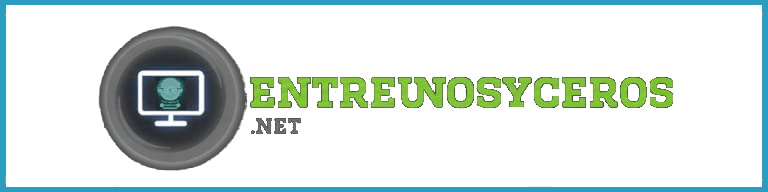Una vez más aquí. En las siguientes líneas vamos a ver un pequeño TIP para principiantes en el que vamos a ver cómo eliminar el icono ‘Mostrar aplicaciones’ del dock en Ubuntu 20.04 o Ubuntu 20.10. Esto lo podremos hacer desde la terminal o desde el entorno gráfico de forma muy sencilla y rápida.
Si en tu equipo sucede lo mismo que en algunos de los mío, en los que el iniciador de aplicaciones predeterminado ‘Mostrar aplicaciones’ siempre es un poco lento cuando se hace clic sobre el ícono de 9 puntos, incluso después de deshabilitar la animación y cambiar la configuración de privacidad. Sigue leyendo, ya que te puede resultar útil.

Hay que decir que desactivar este botón no es un problema, ya que para buscar aplicaciones o buscarlas, también podremos hacerlo a través del botón Actividades, que se sitúa en la parte superior izquierda de la pantalla.
Cómo eliminar el botón Mostrar Aplicaciones del Dock
Si eres de los usuarios que prefiere utilizar la terminal (Ctrl+Alt+T) para hacer las cosas, en ella podremos eliminar este botón ejecutando el comando:

gsettings set org.gnome.shell.extensions.dash-to-dock show-show-apps-button false

Si por el contrario prefieres utilizar en entorno gráfico, también se puede hacer lo mismo desde el editor Dconf. En caso de no contar con este programa instalado, puedes instalarlo en tu equipo a través de la aplicación de software de Ubuntu:

Una vez instalado, ya podemos abrir este editor. Una vez se abra el programa, solo tendremos que navegar a ‘org/gnome/shell/extensions/dash-to-dock‘. Cuando lleguemos al lugar indicado, podremos apagar o encender el interruptor de la tecla ‘show-show-apps-button‘ para activar o desactivar el botón Mostrar Aplicaciones.

Revertir los cambios
Si cuando lo pruebes, no termina de convencerte, se pueden revertir los cambios bien sea desde Dconf o abriendo una terminal (Ctrl+Alt+T) y ejecutando el comando:
gsettings reset org.gnome.shell.extensions.dash-to-dock show-show-apps-button